 ルーク
ルークCanvaって便利だけど素材の数が多すぎてなかなかイメージ通りのものが見つからないんだよね…
今回はこんなお悩みを解決します。
- Canvaでなかなか希望通りの素材が見つからない
- Canvaでおしゃれな素材を簡単に見つける方法を知りたい
- Canvaでデザインする時に統一感のある素材を使いたい
Canvaにはテンプレートや素材、写真など便利なものがたくさん用意されていますが、数が多すぎて選べない、検索してもなかなか希望のものを見つけられない、というお悩みをお持ちの方も多いですよね。
私もCanvaの操作に慣れない頃はどうやって探せばいいんだろう?と思ったのですが、Canvaの機能を使うことで検索がかなりしやすく、そして時間をかけずに行うことができるようになりました。
そこで今回はCanvaで思い通りの素材を見つけるための賢い検索方法をご紹介します。
この記事を読めば素材を探す時間が短くなり、デザインにかかる時間も効率化できるようになりますよ。
Canvaで素材を探すおすすめの方法2つ
Canvaで素材を探す基本の方法は、検索窓にキーワードを入れたり、予め用意されたキーワードから絞り込みをすることができます。
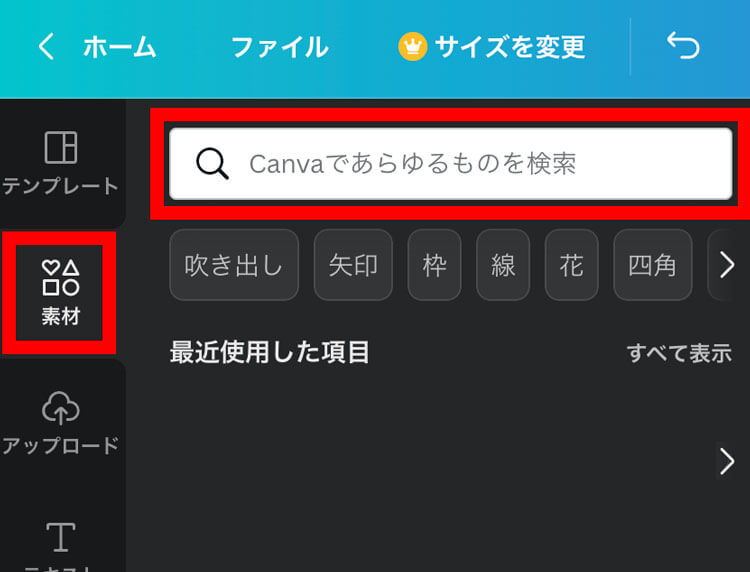
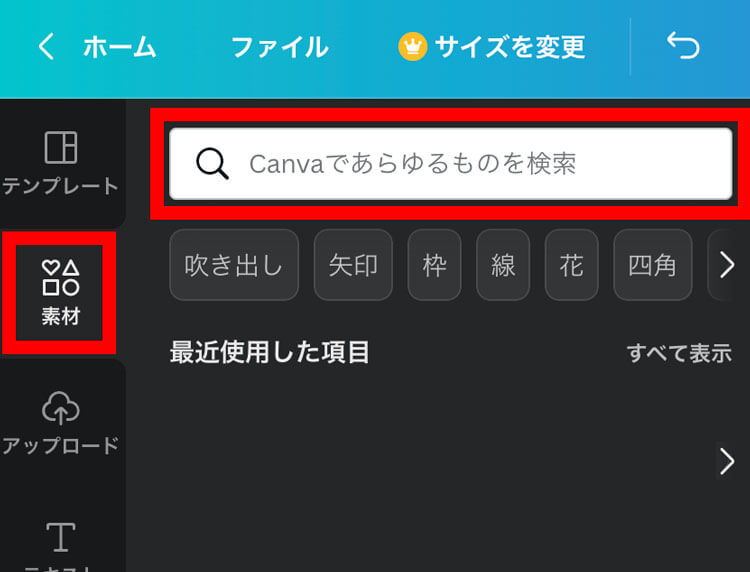
今回はそれ以外の方法で上手に検索する方法を2つご紹介します。
- テンプレートから探す
- ブランドコード+自動おすすめ機能から探す
テンプレートから探す
Canvaでテンプレートを使ってデザインをする方も多いと思いますが、テンプレートは実は素材探しにも便利。
まずは「テンプレート」メニューから好きなテンプレートを探してみましょう。
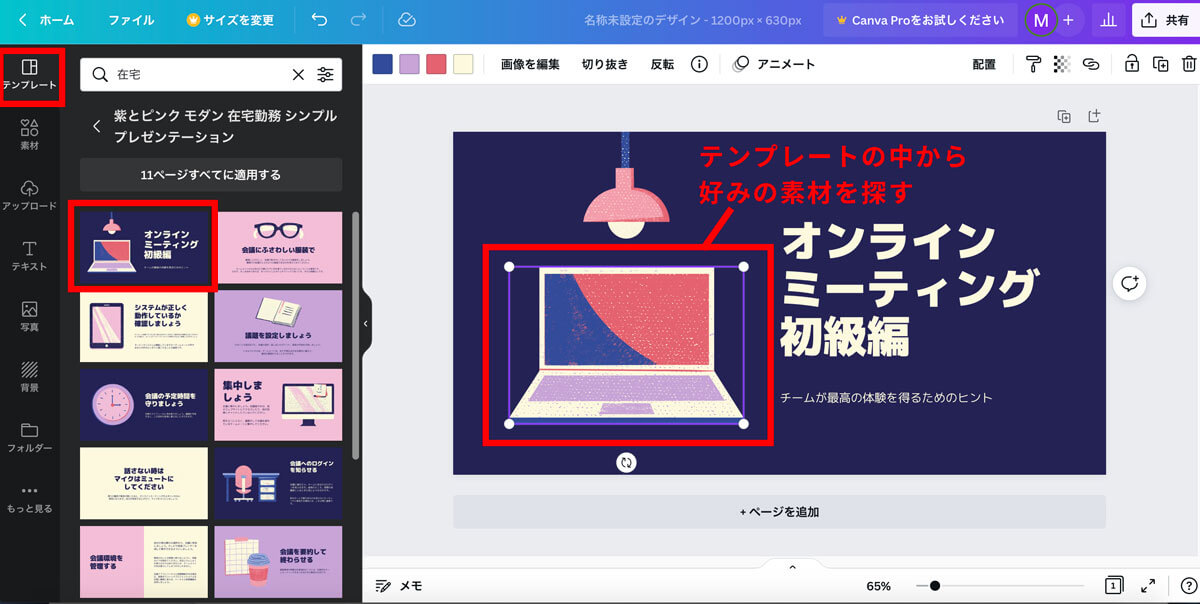
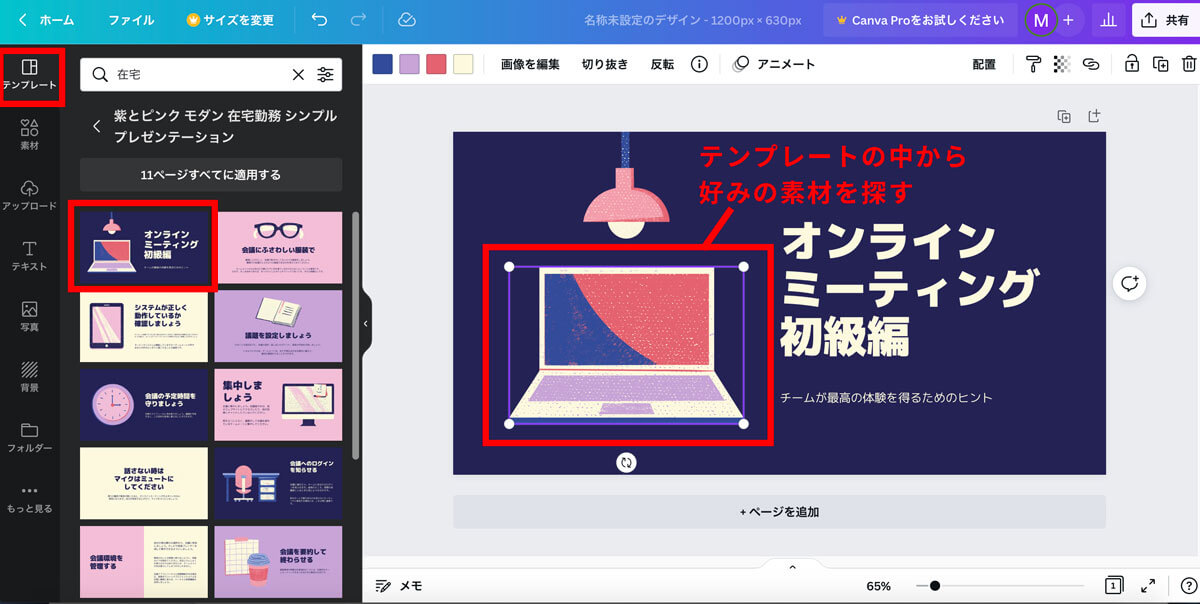
もしテンプレートの中に好みの素材を見つけたら、その素材をクリックして選択します。
素材をクリックしたら、上部のメニューバーに表示される「i(インフォメーション)」マークをクリックします。
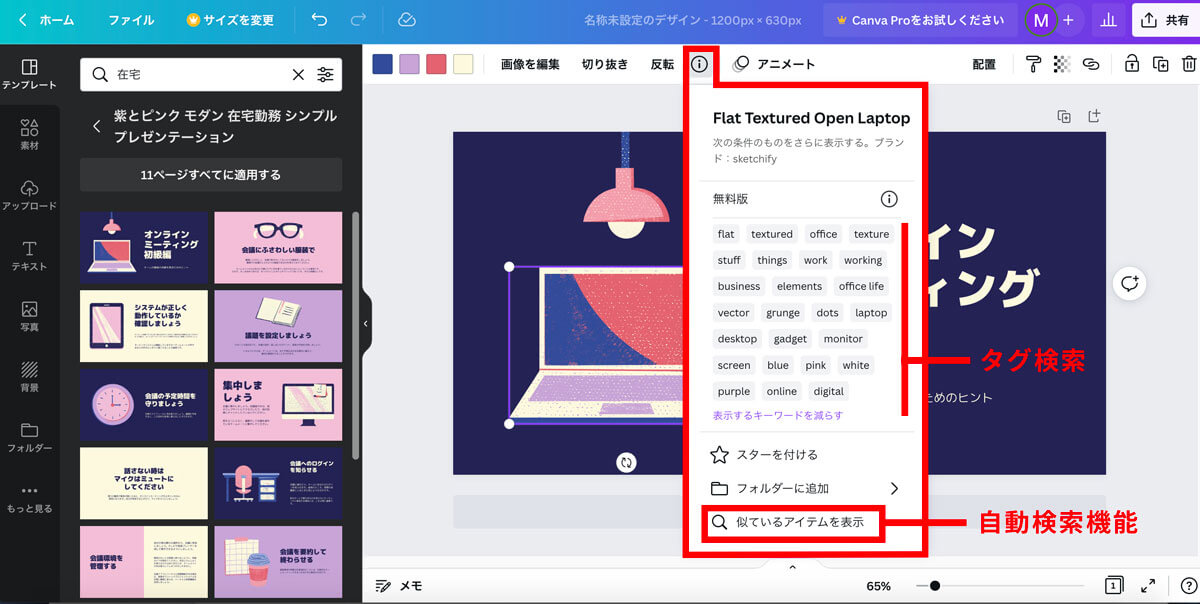
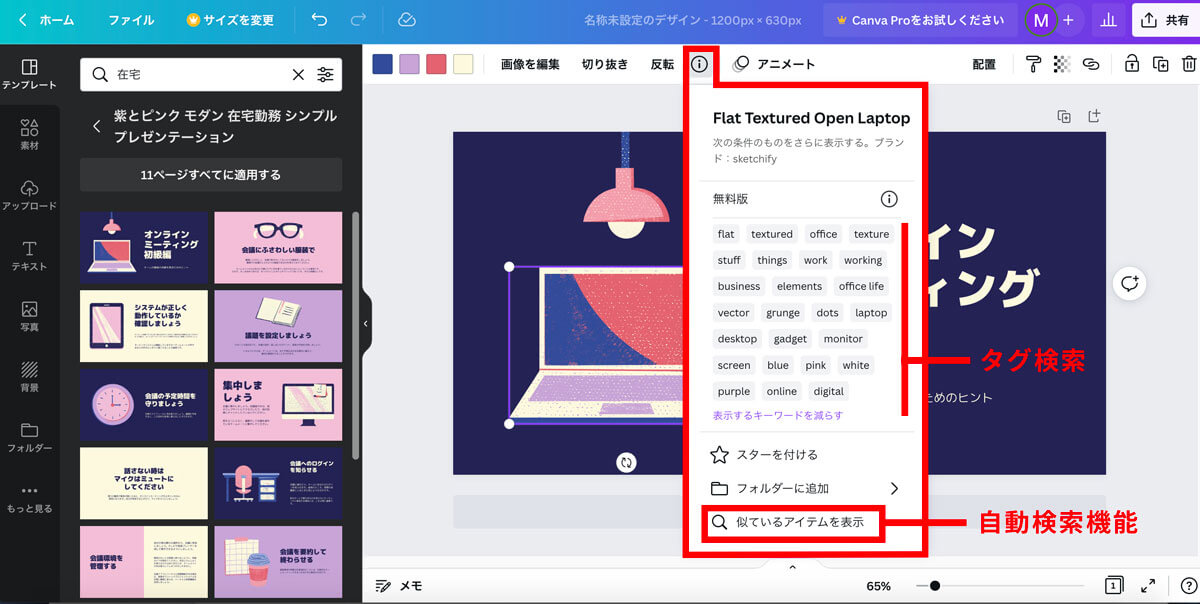
上図のように素材の詳細な情報が表示されます。
タグから同じカテゴリーの素材を検索することもできますが、おすすめは「似ているアイテムを表示」=自動検索機能です。
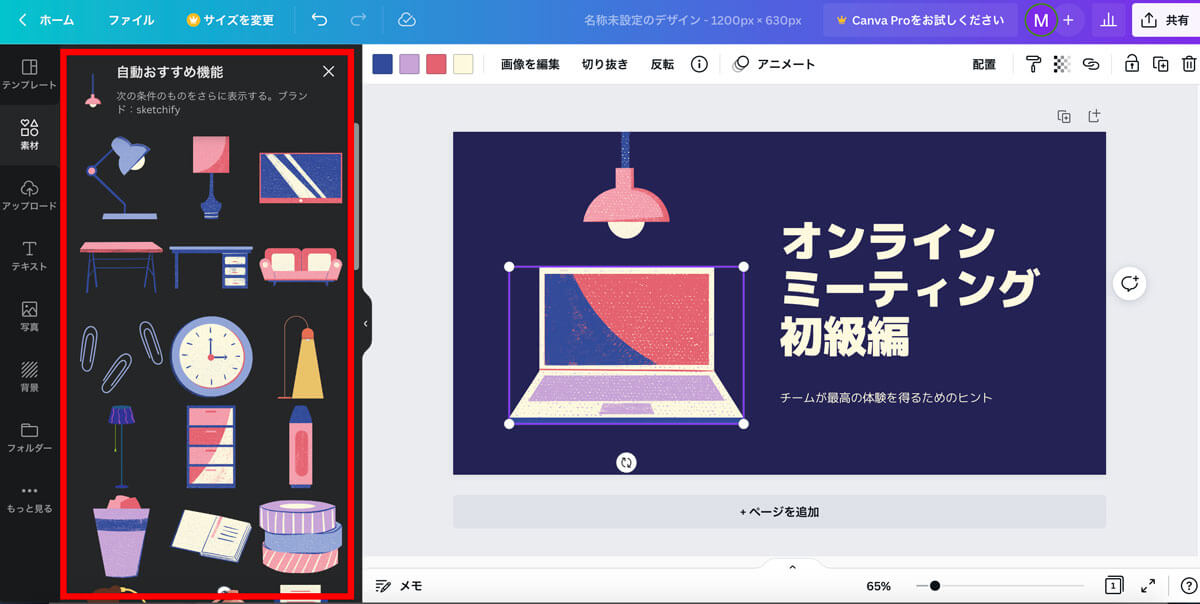
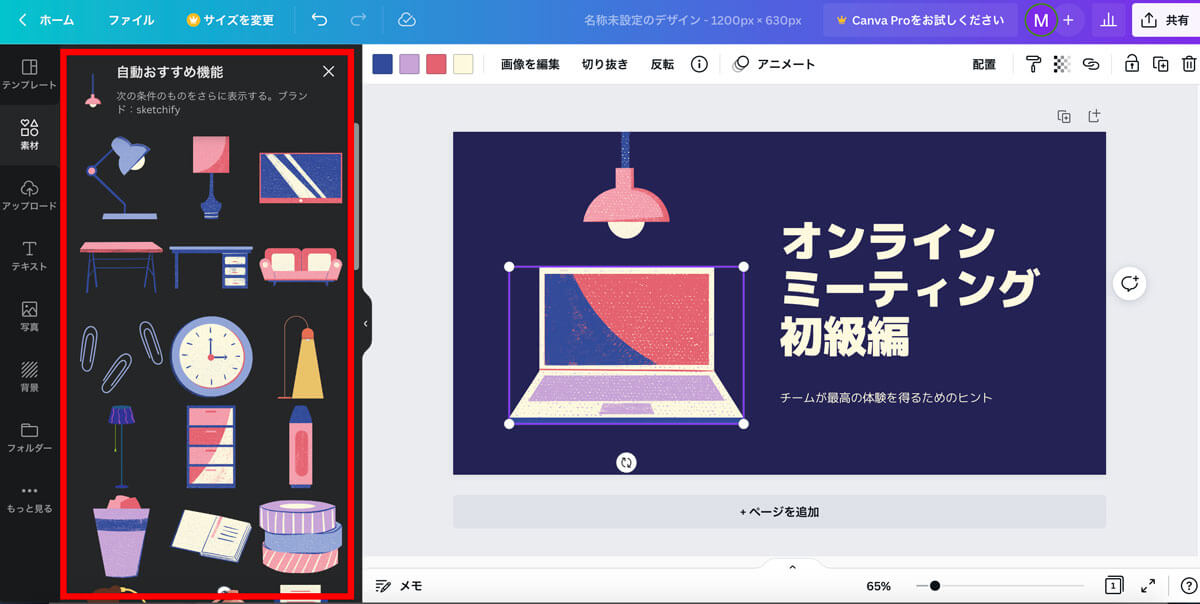
「似ているアイテムを表示する」をクリックすると、自動で同じテイストのイラスト素材が表示されるので、この中から使いたい素材がないか、確認してみましょう。
この機能を使えば統一感のあるイラスト素材が簡単に手に入ります♪
クリエイター名+自動おすすめ機能から探す
Canvaで素材を探すのに一番おすすめなのがクリエイター名から絞り込んで検索する方法です。
Canvaの素材は、たくさんのクリエイターが集まって作成されているのですが、同じクリエイターの素材を使うことで自然とデザインに統一感が出るのでおすすめです。
検索の仕方はとても簡単で、下記の3ステップでできます。
- 「素材」メニューをクリック
- 探したい素材のカテゴリを選ぶ(今回はイラストを検索したいので「グラフィック」を選択)
- クリエイター名を検索窓に入れて検索する
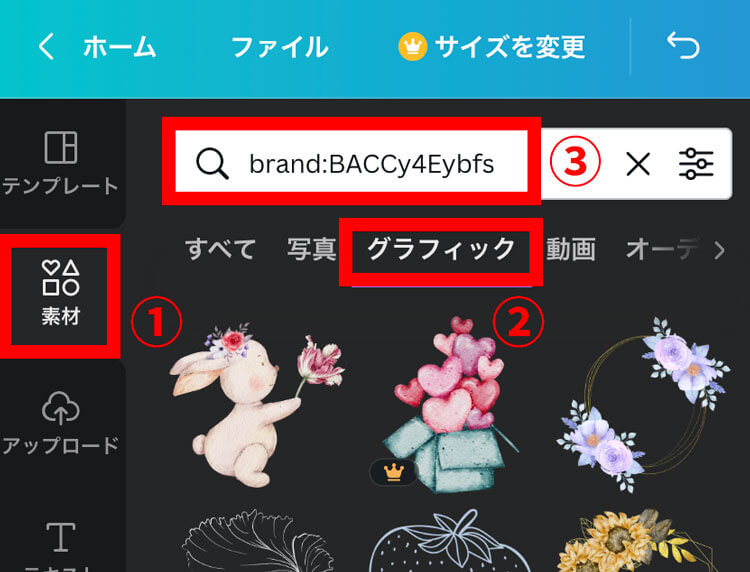
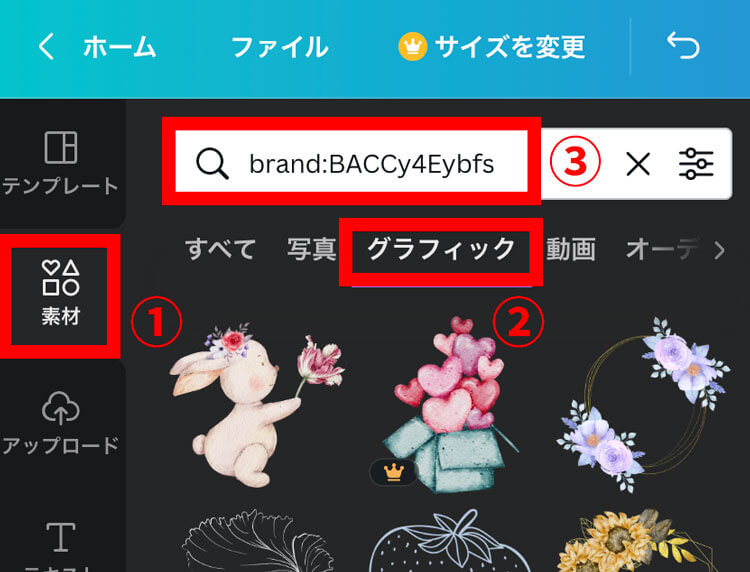
ただしクリエイターの数もたくさんあって、ゼロから探すのは実は大変なんですよね。
下記でCanvaで使えるおすすめの素材を100種類ご紹介しているので、ぜひ参考にしてみてくださいね。


また、クリエイター名で検索したら、さらにそこから自動おすすめ機能を使うのがおすすめ。
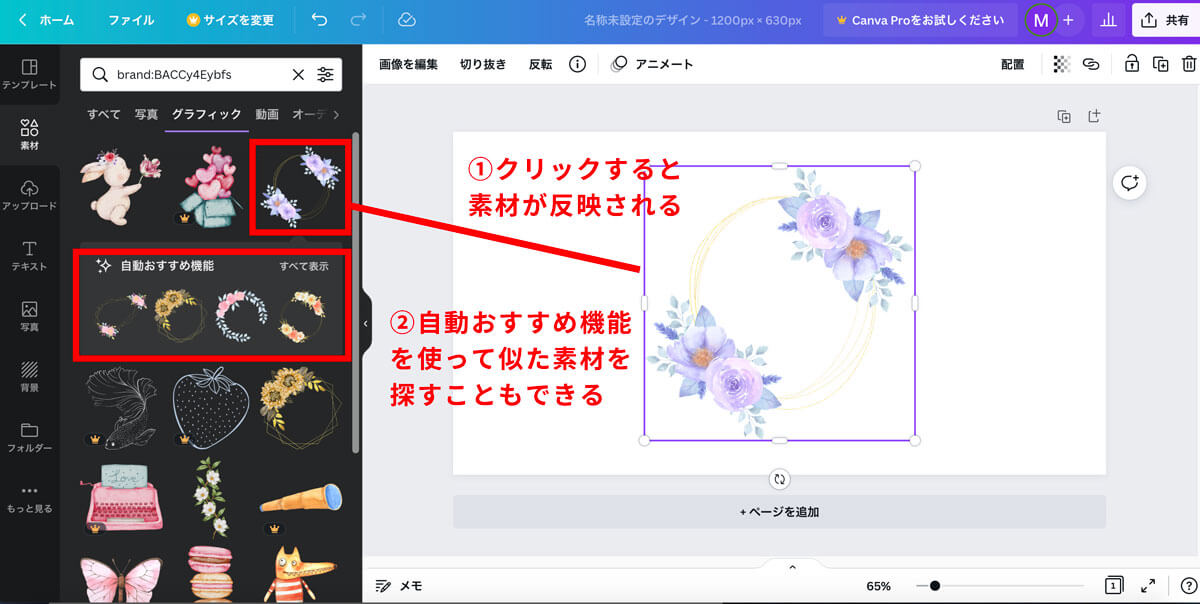
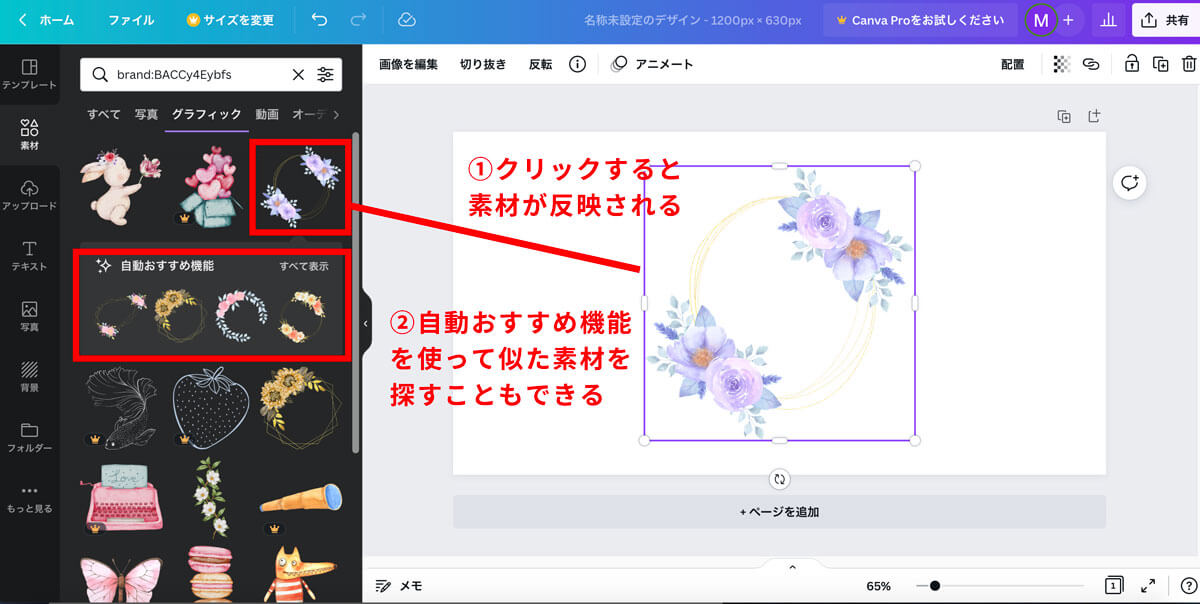
上図のように素材をクリックすると、左側の素材メニューのところに「自動おすすめ機能」が表示されるので、「すべて表示」をクリックします。
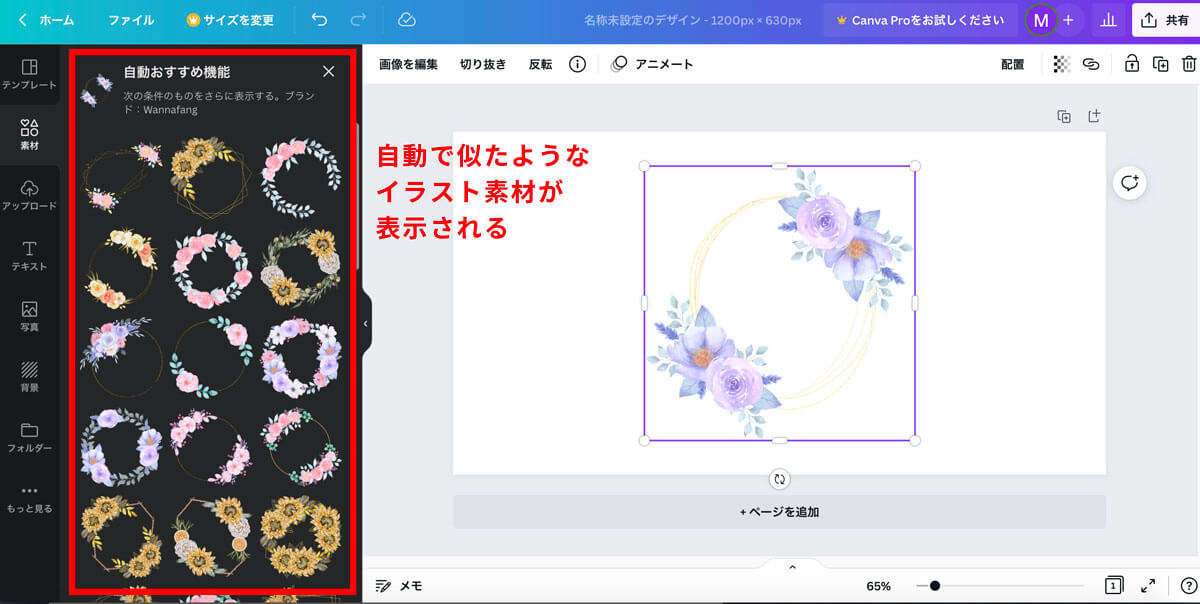
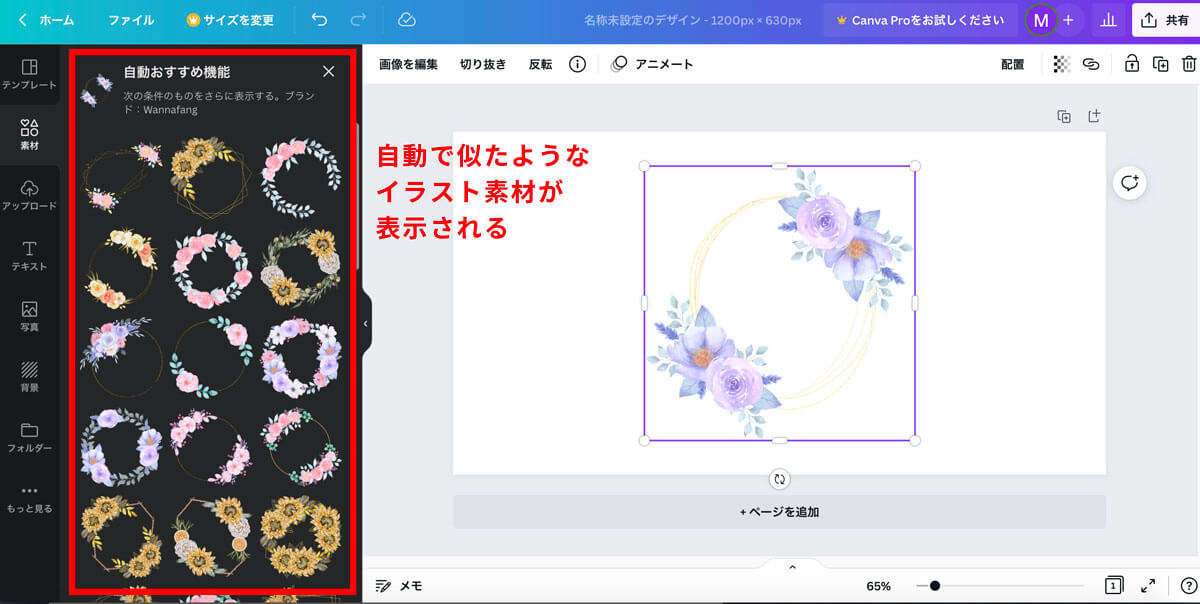
同じテイストの素材が表示されるので、より好みのものがないか、探してみてくださいね。
まとめ
今回はCanvaで希望通りの素材を簡単に見つけるための賢い検索方法をご紹介しました。
私が一番おすすめなのはクリエイター名検索→自動おすすめ機能で同じテイストのイラストを集める、という検索方法です。
同じテイストのイラストを使うことで全体の統一感が高まって、おしゃれな雰囲気を出しやすくなりますよ。
おすすめのブランドコードは下記の記事から探してみてくださいね。

